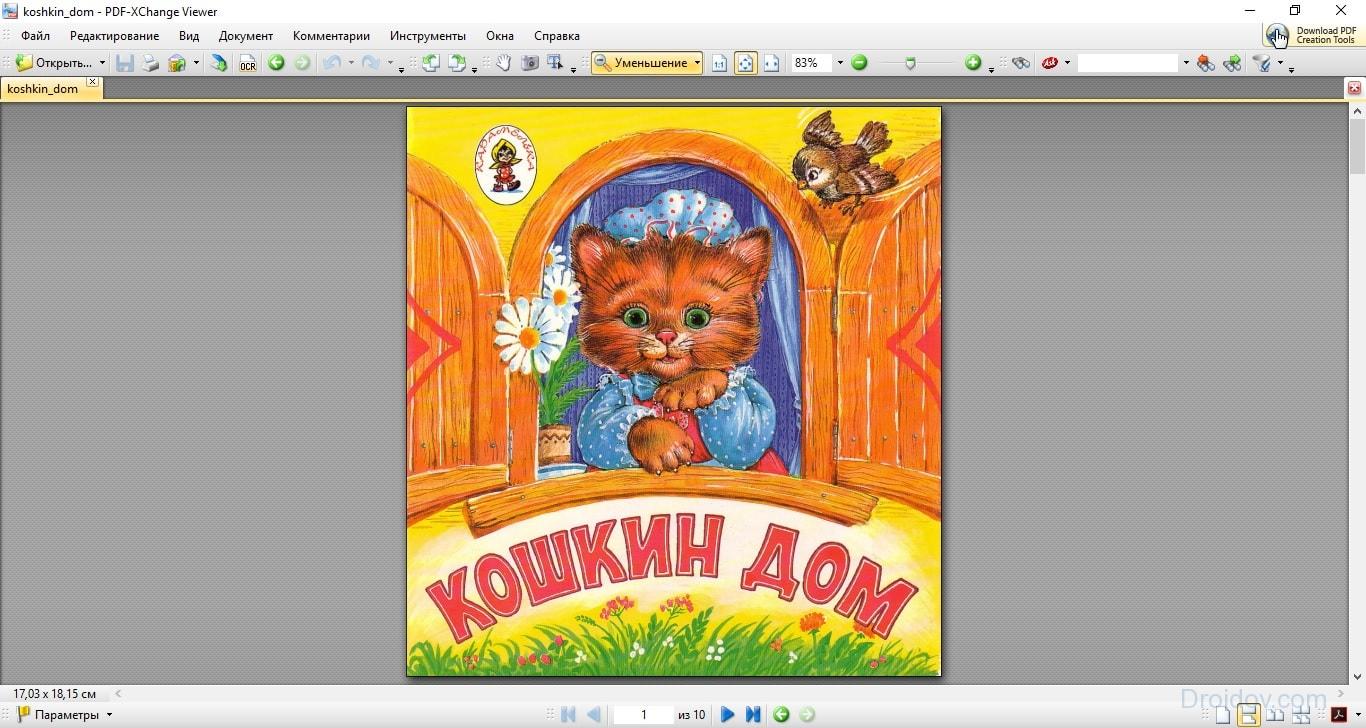Belgeleri indirmek için programı indirin. En İyi Ücretsiz PDF Okuyucular (Okuyucular)
Bu program kategorisi şunları içerir: ücretsiz programlar yavaş ve şişirilmiş Adobe Reader'ın yerini alabilecek PDF belgelerini okumak ve açıklama eklemek (açıklama eklemek) için. Uzun yıllara dayanan deneyime rağmen, bir dizi parametrede Adobe Reader, benzerlerinin gerisinde kalmaktadır.
Not: Tabii ki, burada Adobe'nin ticari bir şirket olduğunu hesaba katmanız gerekir, bu nedenle ücretsiz sürümü geliştirmede fazla hevesli olamaz.
Herhangi bir program sınıfında, sık kullanılanların hangi kriterlere göre belirlenebileceğini belirlemek gerekir. Ancak, her kullanıcının kendi ihtiyaçları ve tercihleri \u200b\u200bolduğu gerçeğine karşı dengelenmeleri gerekir. Bu nedenle, bu kategori içinde, çoğu ihtiyacı karşılaması muhtemel olan birden çok kriter alınmıştır. Kriterlerin kendileri:
- PDF dosyalarını açabilme... Hayır, bu bir şaka değil. Tüm PDF'ler aynı değildir. Test paketi yaklaşık bir düzine farklı dosyadan oluşuyordu. Farklı boyutlarda farklı ayarlar güvenlik, formlar ve grafik içerik. Temel olarak, bunlar çoğu kişi tarafından kullanılan tipik dosyalardır. İncelenen programların hiçbirinin test dosyasını Adobe 3D görüntüsü ile doğru şekilde görüntüleyemediği unutulmamalıdır. Testler sırasında katı bir seçim yapıldı. Bu 3B dosya haricinde, PDF belgesini doğru okuyamayan herhangi bir okuyucu, hemen değerlendirmeden çıkarıldı.
- Dosya açma hızı... Bu durumda, kriter biraz daha yumuşaktı. Yaklaşık saniyeydi. Açılıştaki fark bir veya iki saniye ise, bu kabul edilebilirdi. Birkaç saniyelik gecikmelerin kızgınlığa neden olduğunu kabul edin. Özellikle belge küçükse.
- Grafik kullanıcı arayüzü (GUI)... Bu durumda hem işlevsellik hem de kullanım kolaylığı düşünülmüştür. Biraz başka bir deyişle, kontrollerin ve işlevlerin ne kadar estetik bir şekilde yerleştirildiğinin yanı sıra, tüm arayüzün sıradan kullanıcılar için ne kadar kolay kullanılacağı.
- Belgeleri okuma deneyimi... Bu faktör, hem sezgiselliği (ne beklemeli? Nerede bulunur? Neye tıklamalı? Vb; esasen tüm gezinme öğeleri) hem de metin ve görüntülerin oluşturulma hızını içerir.
- Ek açıklama (yorum oluşturma) araçları... PDF okuyucularının önemli yönlerinden biri, görüntüleri işaretleme, açıklama ekleme ve mevcut bir belgeye resim ekleme becerisidir. Ardından, deneme sürümlerine filigran eklemeden sonucu kaydedin.
- Optik Karakter Tanıma (OCR)... OCR, taranmış bir görüntüyü okunabilir metne dönüştürme yeteneğidir. Ve bu oldukça önemli bir özellik. Bu, belgedeki metni aranabilir ve kopyalanabilir hale getirir. Maalesef söz konusu ürünlerden yalnızca biri bu özelliği içeriyor. Ayrıntılar tartışmada daha ileride.
- Yükleme işlemi... Her şeye ek olarak, tüm programlar kurulum kolaylığı açısından değerlendirildi. Yükleyiciye çeşitli üçüncü taraf ve gereksiz ve hatta bazen zararlı yazılım ürünlerini dahil etme konusunda üzücü bir eğilim vardır.
Not: Yazılım Windows 8'de test edilmemiştir. Ancak, geliştirici sitelerinde Windows 8 için destek bilgileri bulunmaktadır.
Ücretsiz PDF Okuyucuların İncelenmesi (Okuyucular)
Mevcut tüm ücretsiz PDF belge okuyucuları arasında en çok ilk ikisi öne çıkıyor. PDF dosyalarını görüntülemek ve açıklama eklemek için kapsamlı seçenekler içerirler. Ancak, bu konuda daha ayrıntılı ve sırayla.
PDF-XChange Viewer tam özellikli okuyucu
Bu tamamen işlevsel at kalıntıları en iyi seçim bu kategoride. Yukarıdaki 3B görüntü dosyalarının hariç tutulmasına tabidir. Program, test yapısındaki tüm dosyaları hızlı bir şekilde açıp doğru bir şekilde görüntüleyebildi. Bu durumda sayfaların boyutunu değiştirebilir, ters çevirebilirsiniz. Belgeleri ve parçalarını çeşitli görüntü formatlarında dışa aktarın.
Pek çok sekme içeren döşenmiş pencereli arabirim, programın birden çok açık kopyasında gezinmek zorunda kalmadan aynı anda birden çok belgeyi okumanıza ve yorum yapmanıza olanak tanır. Ayrıca, hızlı hareket için, yalnızca program penceresinde belgelerin görüntülenmesi için farklı seçenekler sunulmaz, aynı zamanda gezinme geçmişinin korunması da sağlanır. Görüntülenen tüm bölümlerin üzerinden geçebilirsiniz farklı belgeler sadece birkaç tıklama ile.
PDF-XChange, görüntüleme yeteneklerine ek olarak, PDF belgeleri için çok çeşitli yorum ve yer imi araçları içerir. Ek açıklama araç kutusu, doğru bir çizim oluşturmak için bir ızgara görünümü dahil olmak üzere birçok çizim aracı içerir. Yorumlar gizlenebilir, dışa aktarılabilir veya içe aktarılabilir.
Program ayrıca belge şifreleme, güvenlik yönetimi ve belge özelliklerini de destekler. Tüm kontrollere kolayca erişilebilir ve kullanımı kolaydır. Ne yazık ki, diğer bazı PDF okuyuculardan farklı olarak, XChanger dijital imza ekleme yeteneğinden yoksundur.
Herhangi bir PDF okuyucunun temel parçalarından biri, bir dosyadaki metni bulmaktır. Ve işte burada PDF-XChanger tüm muadillerini atlıyor. Taranmış bir görüntüyü veya metni bir PDF belgesinde resim olarak okunabilir ve aranabilir metne dönüştürebilir ve kaydedebilir. OCR işlemi, kullanılabilir ve indekslenebilir bir belge oluşturur.
Not: PDF belgelerinin metnini dizine ekleyebilen çeşitli hizmetler veya programlar kullanıyorsanız, büyük olasılıkla, şans eseri, metin dahil birçok güzel resimden oluşan bu aptal belgeleri zaten hatırlamışsınızdır.
Arayüzün biraz Windows XP'ye benzer olduğu unutulmamalıdır. Yine de programı açtıktan sonra herhangi bir özel şikayetiniz olmayacaktır. Grafik arayüz oldukça düzgün ve hoş.
Ne yazık ki, yükleyici özel bir tarayıcı paneli içerir. Bu nedenle, taşınabilir sürümleri kullanmayı sevmiyorsanız, ancak programları yüklemeyi tercih ediyorsanız, gereksiz ve gereksiz yazılımları yüklemekten kaçınmak için yükleme işlemi sırasında dikkatli olmalısınız.
Foxit Reader PDF okuyucu, PDF-XChange'e alternatif
Foxit Reader, özellikle OCR araçlarına ihtiyacınız yoksa, bu kategoride değerli bir yarışmacıdır. Program, PDF-XChanger'dan biraz daha hızlı olsa bile tüm aynı dosyaları açıp doğru bir şekilde aktarabildi.
Foxit, belgeleri yüksek sesle okuma yeteneği ekleyerek belgeleri görüntülemek ve içinde gezinmek için benzer işlevler sağlar. XChanger'da olduğu gibi, tüm belgeler sekmeler olarak açılır ve aynı anda birden çok belgeyi hızlı bir şekilde okumanıza ve yorum yapmanıza olanak tanır.
Bu kategorideki diğer programlar gelişimlerinde nispeten durağan olsa da, Foxit sürekli olarak gelişti. En son sürüm Foxit halihazırda farklı GUI görüntüleme seçenekleri sunuyor. Farklı görünümlere ne kadar alışkın olduğunuza bağlı olarak, hem "klasik" arayüzü hem de "şerit" arayüzü beğenebilirsiniz. Şerit, Microsoft Office çubuğuna biraz benzer.
Elbette, açıklama formu araçları başlangıçta bazı sorunlara neden olabilir, ancak aksi takdirde gezinme ve düzenleme olan kontroller oldukça iyi organize edilmiştir. Genel olarak konuşursak, arayüz çok sezgiseldir.
Ek açıklama araçları dizisi PDF-XChange kadar büyük ve etkileyicidir. Kullanıcı formları doldurabilir, belgeler hakkında eksiksiz yorum yapabilir ve yaptığı tüm çalışmaları yaptığı forma kaydedebilir. Foxit, resimler, medya dosyaları ve daha fazlasını eklemenize izin veren bazı benzersiz kontroller içerir.
Program, sosyal medya aracılığıyla birlikte düzenleme ve paylaşım için bazı işlevleri destekler. Program, DocuSign ticari hizmetini kullanarak bir elektronik imzayla geçerlilik belgelerini imzalamanıza ve kontrol etmenize olanak tanır. Foxit şifrelenmiş dosyaları açabilse de, maalesef dosya güvenliğini yapılandırma işlevinden yoksundur.
Dikkat! Foxit, tarayıcıya araç çubukları yüklemeye ve sistem ayarlarını değiştirmeye çalışacak çeşitli istenmeyen bileşenlerle birlikte gelir. Bileşenlerin kendileri düzenli olarak değiştirilir. Sorunlardan kaçınmak için kullanıcıların kurulum işlemi sırasında çok dikkatli olmaları gerekir.
Sumatra PDF Viewer harika ve basit bir pdf okuyucudur
Bir PDF okuyucudan ihtiyacınız olan tek şey okumak ve yazdırmaksa. O zaman aradığınız şey Sumatra. Belki de yardımcı program, özellik bakımından çok zengin değildir ve görüntü işlemede bir dizi sınırlamaya sahiptir, ancak bu, çok sayıda farklı görüntüleme seçeneği ile telafi edilir. Muhtemelen şimdiye kadar anladığınız gibi, Sumatra belgeler üzerinde düzenleme veya yorum sağlamaz.
Not: Biraz dürüst olmak gerekirse, pek çok sıradan kullanıcı yorum yapma olasılığını bilmiyor. Çoğu, bu sınıf programları yalnızca belgeleri okumak için kullanır.
Hızlı Seçim Kılavuzu (PDF Okuyucular İndirme Bağlantıları)
PDF-XChange Görüntüleyici
|
Makul indirme hızı. Belgelerin yazdırılması. Filigran eklemeden kapsamlı yorum yapma yetenekleri. OCR (görüntü tanıma) var. Yalnızca taranan resimleri değil, aynı zamanda PDF belgelerini de tanıyabilir. Şifreleme, özellikler ve güvenlik dahil çok sayıda ayar. Güzel ve hoş bir arayüz. |
||
| Yükleyici, yedekli ve gereksiz yazılımlar içeriyor. |
Foxit Okuyucu
| Hızlı. Çeşitli kullanıcı arayüzü türleri. Kapsamlı yorumlama yetenekleri. Sosyal medya ile kısmi entegrasyon. Elektronik imzaları doğrulayabilir ve ekleyebilir. Geniş bir işlevsellik kümesi. Şifrelenmiş dosyaları okuyabilir. | ||
| OCR desteği yok. Yükleyici, tarayıcı ve sistem ayarlarını sürekli olarak değiştirmeye çalışan istenmeyen bileşenler içerir. Bu nedenle kurulum sırasında bileşen seçimine dikkat edilmelidir. Kullanım talimatları ayrıca indirilir. |
Sitemizde PDF Master programını hemen ve herhangi bir kayıt olmadan indirebilirsiniz. Metin formatı PDF en ünlülerinden biridir, bu nedenle bu tür belgeleri açmanıza yardımcı olabilecek birçok yardımcı programın olması şaşırtıcı olmamalıdır.
PDFMaster mükemmel bir arayüze sahiptir ve metnin tamamını kolayca okumanıza veya istenen bölümü büyük bir belgede bulmanıza olanak tanır. PDFMaster, ücretsiz bir PDF Yazıcı modülü içerir.
Ücretsiz bir PDF programı nasıl indirilir
Ayrıca resmi web sitemizden programı indirerek bilgisayarınıza zarar vermeyeceğinizden emin olabilirsiniz. Tüm dosyalar virüslere karşı taranır ve hiçbir şey sisteminizin güvenliğini tehdit etmez. PDF Master, bilgisayarınızın belleğinde fazla yer kaplamaz, ancak bu basit ve kullanışlı programla, herhangi bir belgeyi PDF formatında kolayca görüntüleyebilirsiniz. PDF okuyucumuz Adobe tarafından sağlanan klasik üründen çok daha hızlı indirilebilir çünkü PDF Master çok daha hafiftir. Temel talimatları kullanarak, bilgisayarınıza hoş bir arayüze sahip gerçekten yararlı bir yardımcı program yükleyebilirsiniz. PDF Master, başka hiçbir PDF okuyucunun sağlamadığı birçok kullanışlı işlevin bulunduğu sezgisel bir menü ile sizi memnun edecektir. PDFMaster'ı nasıl kaldırırım?PDFMaster Yazılımını istediğiniz zaman bilgisayarınızdan kaldırabilirsiniz. Tüm öğeler işletim sistemiPDFMaster yazılımının kurulu olduğu önceki görünümüne geri döner. PDFMaster'ın yürütülebilir dosyaları da işletim sisteminden kaldırılır. Microsoft Windows ailesinin işletim sistemindeki PDFMaster yazılımını, menüden "PDFMaster" öğesini seçerek "Programlar ve Özellikler" menüsünden veya yüklü Programlar menüsünden "PDFMaster'ı Kaldır" ı seçerek kaldırmak mümkündür. |
Bazı dokümanlar maalesef hepsinde .pdf format uzantısına sahiptir windows sürümleri, Tens dışında, PDF dosyalarını okumak için yerleşik bir program yoktur. Bu nedenle, bu güne kadar bu tür yazılımlar talep görmeye devam ediyor.
İnternette birçoğu var. Farklı işlevlere sahip hem ücretli hem de ücretsiz programlar vardır. Sizin için hangisi doğru? Çözmenizi öneririz. Makalemizi okumanız ve ihtiyaçlarınızı karşılayan ve işlevsellik açısından uygun olan programı seçmeniz yeterlidir.
En İyi PDF Okuyucular
Adobe Acrobat Reader ilk sırada yer aldı. Neden bu özel yazılım? Çok basit, bu programın büyük bir işlevselliği var ve kullanıcılar arasında en çok talep görüyor.PDF formatındaki belgelerle çalışmak için ihtiyacınız olan her şeye sahiptir. Örneğin, yapıları kopyalayabilir, görüntüleyebilir, ülkeleri tek tek yazdırabilir, yönlerini değiştirebilirsiniz. Ek olarak, sürekli olarak güncellenir ve dünya çapında çok sayıda bilgisayara kurulduğu için tamamen ücretsizdir.
Özellikler aşağıdaki gibidir:
- 3B belge içeriğini görüntüleyebilir, işleyebilir ve açıklama ekleyebilirsiniz;
- PDF dosyasının otel bölümlerini ölçeklendirin;
- m / medya içeriğini oynatın (metin, grafik, ses ve video dosyaları);
- Oku e-kitaplar;
- Belgeleri şu şekilde yazdırın: kablosuz Ağlar doğrudan program arayüzünden;
- Çevrimiçi video konferanslar düzenleyin veya bunlara katılın;
- Belgelerinizi düzenlemeden korumak için dijital imzalar kullanın;
- Yeni Toplantı Başlat işlevini kullanarak, birkaç kişi aynı anda bir belge üzerinde çalışabilir;
- Rus dili arayüzü.
Fena bir set değil, değil mi? Ve hepsi tamamen ücretsizdir. Ancak ücretli bir sürüm de var - PRO, hiçbir kısıtlama yok. Yardımı ile belgeleri yalnızca PDF formatında görüntüleyemez, aynı zamanda düzenleyebilirsiniz.
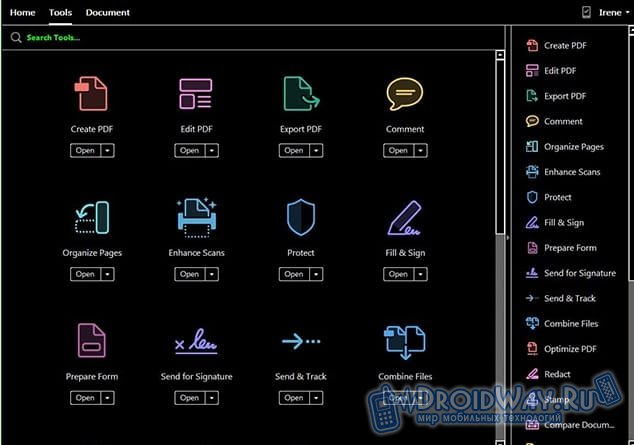
Foxit Reader daha mütevazı bir alternatiftir
Acrobat Reader açıkça liderdir. Ancak, çok ilginç bazı alternatifler var. Örneğin, Foxit Reader.Gerçek şu ki, Adobe'nin "okuyucusu" çok külfetli: büyük boyut, artan sistem gereksinimleri. Ve burada geliştiriciler, kullanıcı dostu bir arayüze ve yüksek hızlı performansa güvenerek tüm gereksiz işlevleri ortadan kaldırdılar.
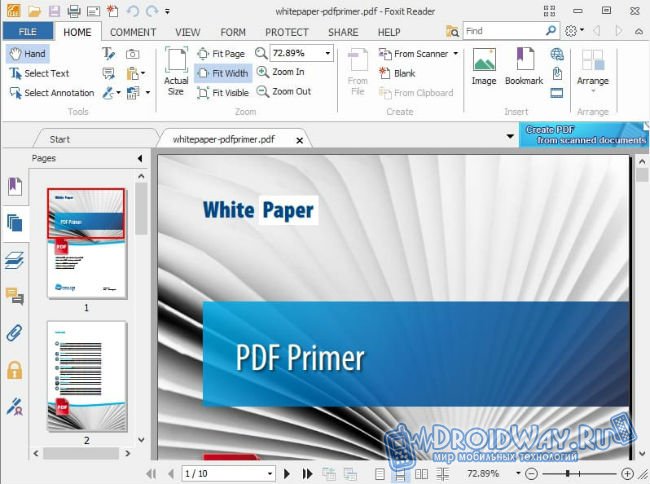
Temel özellikleri:
- Bu okuyucu ile bitmiş belgeye yorum ekleyebilir ve onlarla birlikte yazdırabilirsiniz;
- Artırılmış güvenlik seviyesi: Foxit Reader, izniniz olmadan İnternet'e bağlanmayacaktır;
- Yüksek hızlı performans. Yukarıda belirtildiği gibi, Acrobat Reader en popüler olmasına rağmen, oldukça hantaldır ve eski bir bilgisayarı oldukça iyi "önyükleyebilir", ancak Foxit buna izin vermeyecektir.
Hala bir seçim yapmadınız mı? Devam edelim!
STDU Görüntüleyici en hızlı PDF okuyucudur
Üçüncüsü, STDU Viewer adlı mütevazı ve tanınmış bir programdır. Boyutu üç megabayta bile ulaşmıyor. Elbette, bu nedenle, işlevselliği çok "kısaltmak" gerekiyordu, ancak dahası, PDF belgelerini okumakla iyi başa çıkıyor. Ek olarak, STDU diğer formatları da destekler. Örneğin, .txt, .tiff, .DjVu.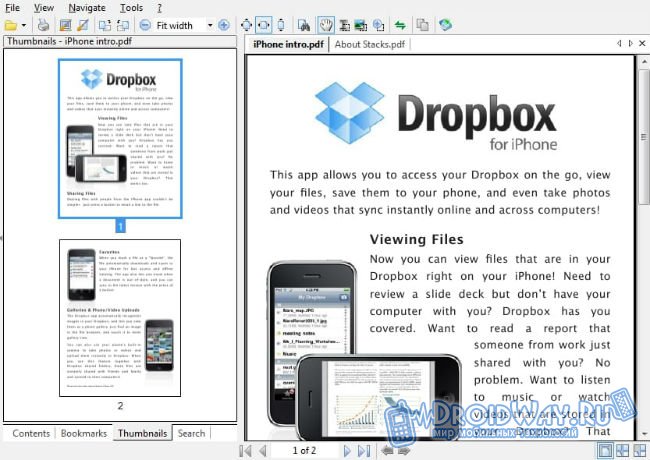
Temel özellikleri:
- Aynı anda birkaç sayfayı tek bir ekranda görüntüleme yeteneği;
- Okurken kendi yer iminizi ekleyebilir ve istediğiniz zaman ona geri dönebilirsiniz;
- Köprüler desteklenmektedir;
- Sayfaları tek tek ve kitap şeklinde okumak;
- Belgelerin metninde rahat arama;
- İçerik boyunca eskizlerin gösterilmesi ve gezinme;
- Seçilen sayfaya anında atlayın.
Ortalama bir kullanıcı için bu yeterli değil mi? Bu kadar mütevazı işlevsellik, yalnızca iki megabaytın biraz üzerindeki boyutundan dolayı affedilebilir!
PDF-XChange Viewer güçlü bir rakiptir
PDF-XChange Viewer, ücretsiz bir PDF okuyucudur. Ancak STDU Viewer'ın aksine, işlevselliği burada bitmiyor. Belgeleri düzenleyemezsiniz, ancak bunları kolayca tamamlayabilirsiniz.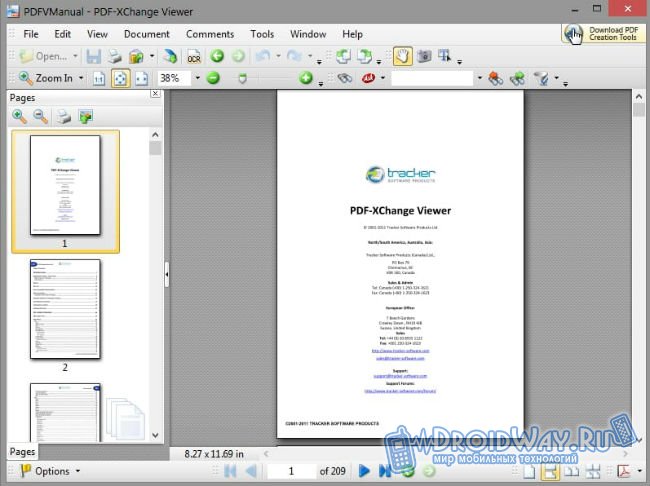
Örneğin, isterseniz bir tabloyu doldurabilir, bir formu kaydedebilir, bir açıklama veya not ekleyebilir, metin veya grafik boyutunu artırabilir ve çok daha fazlasını yapabilirsiniz - hatta tek tek PDF sayfalarını görüntülere aktarabilirsiniz.
Temel özellikleri:
- Herhangi bir PDF dosyasında çıkartma şeklinde açıklamalar ve kendi yorumlarınız ekleyebilme;
- Herhangi bir çizimden özel damgalar;
- Test notları;
- Herhangi bir sayfayı yazdırın;
- Sayfaları resme dönüştürün;
- Birkaç belgeyle aynı anda çalışın - her biri kendi sekmesinde;
- Popüler tarayıcılar için eklentilerin kullanılabilirliği;
- Taşınabilir sürüm;
- Rus dili desteği.
Seçmek istenen program, yalnızca işlevselliğine güvenmelisiniz. Sadece belgeleri okumanız gerekiyorsa, STDU Viewer yeterlidir ve daha fazlasını talep ediyorsanız ve profesyonel bir çözüme ihtiyacınız varsa, bu segmentin lideri şüphesiz Adobe Acrobat Reader'dır.
PDF, elektronik belgeleri temsil etmek için tasarlanmış özel bir dosya biçimidir. Çoğu kitap, dergi ve broşür World Wide Web'de bu formatta dağıtılır. Ancak, birçok kullanıcı PDF dosyalarını açarken sorun yaşar. Önemli olan, işletim sistemlerinin bu formatla etkileşim için standart araçlara sahip olmamasıdır. Bu nedenle, aynı Not Defteri'ni kullanarak bir PDF açmaya çalışırken, gerekli bilgiler yerine, ekranda kaotik bir karakter kümesi görüntülenir. Nasıl düzeltilir? Yardım edecek özel program PDF okumak için.
Bir PDF dosyası hangi program açılır? Sürekli olarak PDF dosyalarıyla çalışıyorsanız, en iyi çözüm bu formatı destekleyen bir masaüstü programı indirmek olacaktır. Epeyce bu tür araçlar var. Windows 10'da ve bu işletim sisteminin diğer sürümlerinde PDF açmanıza izin veren popüler programları düşünün.
Acrobat Reader
Birçok PC kullanıcısı buna ikna olmuş durumda en iyi program PDF okumak için - tanınmış Adobe şirketinden Acrobat Reader. Ve bu yardımcı program ününü bir nedenden dolayı aldı. Gerçek şu ki, PDF'nin yaratıcıları Adobe. Bu format 1993 yılından beri geliştirilmiştir ve basılı ürünlerin sunumu için tasarlanmıştır. 2007'de PDF, ISO standardizasyonuna yenik düştü. Bu, bu formatın genel olarak erişilebilir hale gelmesine ve her yerde kullanılmaya başlanmasına neden oldu.
Acrobat Reader, PDF'lerle çalışmak için en güçlü programdır. Bu yardımcı programla yalnızca belgeleri okuyamaz, aynı zamanda onlarla etkileşime girebilirsiniz. Örneğin, bir dosyayı kopyalamak, değiştirmek, vb. Mümkündür. Adobe Reader'ın temel özellikleri arasında aşağıdakileri vurgulamak gerekir:
- Ses ve video dosyalarını oynatma yeteneği;
- Belgelerin yazdırılması;
- E-kitap okuma becerisi;
- Çok kullanıcılı çalışma için Strat Meeting işlevi;
- Belgenin tek tek öğelerini büyütme yeteneği.
Acrobat Reader'ın belki de ana avantajı dağıtım sistemidir. Bu yardımcı programı geliştiricinin resmi web sitesinden ücretsiz olarak indirebilirsiniz. Acrobat Reader ile çoğu benzer program arasındaki diğer bir fark, optimizasyondur. Adobe'nin uzmanları ellerinden geleni yaptı. Yardımcı program donanım konusunda seçici değildir. Bu, Acrobat Reader'ı, zayıf teknik özelliklere sahip bilgisayarlarda bile hızlı hale getirir.
Geriye dönük uyumluluktan bahsetmek imkansızdır. PDF, 30 yılı aşkın bir süredir geliştirildi. Bu devasa süre zarfında, bu formatın 10'dan fazla sürümü piyasaya sürüldü. Acrobat Reader, özelliğine bakılmaksızın herhangi bir PDF dosyasıyla çalışabilir. Ayrıca çapraz platform iyi bir haber. Adobe sadece PC için bir program yayınlamadı. Yardımcı programın diğer platformlar için sürümleri vardır: Android, iPad, Linux vb.
Acrobat Reader ile PDF dosyalarını açmak çok kolaydır. RMB belgesine tıklamanız gerekir, ardından ekranda bir açılır liste görünür. İçinde "Birlikte aç" seçeneğini seçmelisiniz. Açılan pencerede Acrobat Reader seçeneğine tıklayın. Program başlayacak ve belgeyi açacaktır.
Dikkat etmeye değer bir diğer program da PDF-XChange Viewer. Bu yardımcı programın ana özelliği, tarayıcılarla rahat çalışma sağlayan özel eklentilerin varlığıdır. Onlar sayesinde, Change Viewer Chrome, Firefox, Internet Explorer, vb. İle etkileşime girebilir. Bu yardımcı program, popüler tarayıcılarla entegrasyona ek olarak birçok avantaja sahiptir. Örneğin:
- Grafik formatları desteği (BMP, JPEG, PNG ve TIFF);
- Bir belgeyi düzenleme yeteneği;
- Metnin kopyalanması rahat bir şekilde gerçekleştirilir.
Ek olarak, yardımcı program, okuma sürecini daha kolay hale getiren ek bir küçük işlevler grubuna sahiptir. Örneğin, Adobe Acrobat Reader'dan farklı olarak Change Viewer, açıklamaları destekler. Programın bir diğer avantajı da optimizasyon. Uzmanlar uzun süredir algoritmalar üzerinde çalışıyorlar, bu nedenle program minimum miktarda sistem kaynağı tüketiyor. Change Viewer, ücretsiz bir lisans altında dağıtılır ve yardımcı programı herkes indirebilir.
Hamster PDF Okuyucu
Hamster PDF Reader, yalnızca belgeleri görüntülemenize değil, aynı zamanda yazdırmanıza da izin veren çok yönlü bir programdır. PDF'ye ek olarak, bu yardımcı program DjVu ve XPS formatlarını destekler. Bu programın ilginç özellikleri arasında şunlar yer almaktadır:
- Kullanışlı metin ölçekleme sistemi;
- Arayüzü kendi ihtiyaçlarınıza göre özelleştirme yeteneği;
- Bir PDF dosyasının ayrı parçalarını panoya kopyalamak.
Gelişmiş arama sistemi iyi bir haber. Bunun sayesinde, anahtar sözcük öbekleri veya sözcükler için istediğiniz metin parçasını bulabilirsiniz. Ek modların çokluğundan bahsetmek imkansız: okuma, yazdırma, sunum ve tam ekran. Programı ücretsiz olarak indirebilirsiniz. Hamster PDF Reader, XP'den 10'a kadar tüm Windows işletim sistemlerinde düzgün çalışır. 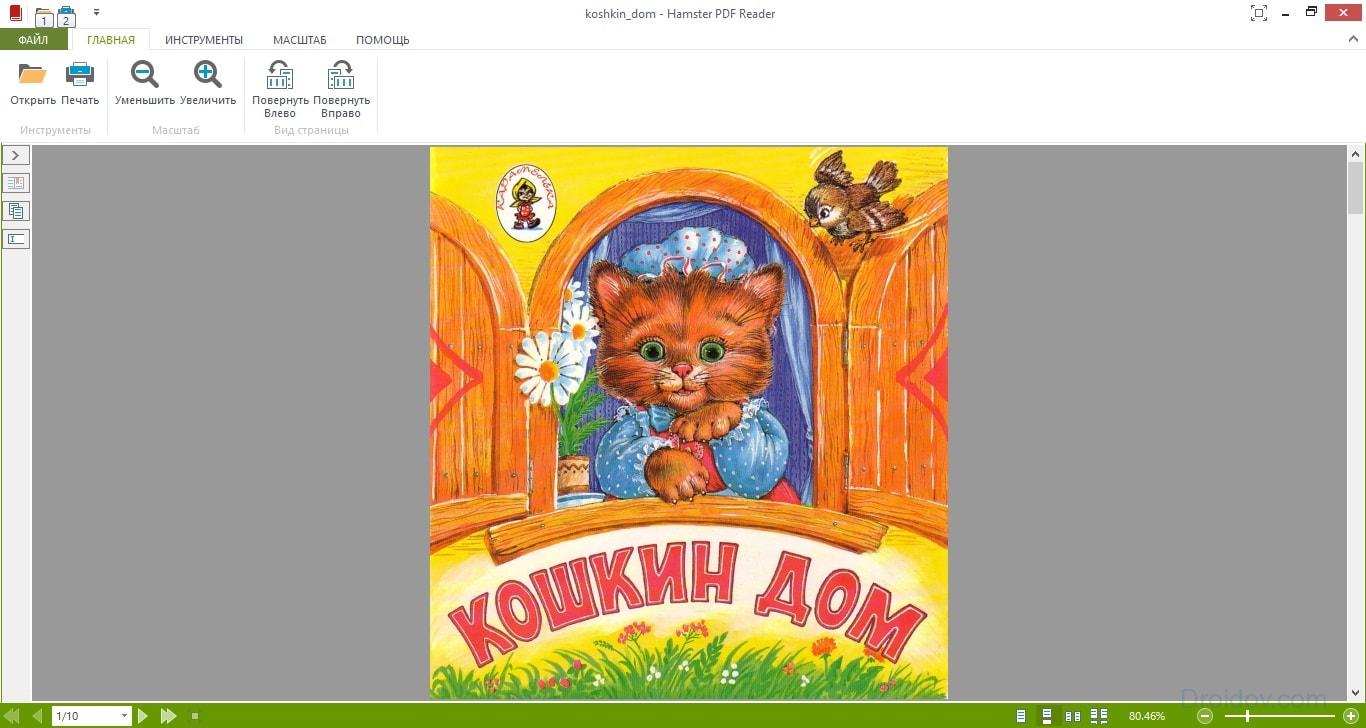
Hamster PDF Reader'ın birçok avantajı vardır. Ama merhemde sinek olmadan olmaz. Programın eksikliklerinden bahsedecek olursak, ana dezavantaj performanstır. Yardımcı program bazı dosyaları oldukça yavaş açar. Bunun dışında, metin etiketlerinin olmaması hayal kırıklığı yaratıyor. Yardımcı programın geri kalanı herhangi bir şikayete neden olmaz.
Ayrıca, STDU Görüntüleyiciden bahsedilemez. Bu program ücretsiz olarak dağıtılır. Ve ana avantajı, bir sürü formatla çalışabilmesidir. PDF'ye ek olarak STDU Viewer, BMP, DjVu, PSD, EMF, JPEG, GIF, WWF, vb. Destekler. Bu yardımcı programın ilginç özellikleri arasında ayrıca kayda değer:
- Aynı anda birkaç belgeyle çalışmak;
- Yazdırmaya karşı korunan dosyaların çıktısı;
- Ekranı okumak için ayarlama;
- Dokunmatik ekranlı cihazlar için ayrı çalışma modu.
Yardımcı program çapraz platformdur. Ancak STDU Görüntüleyici yalnızca iki işletim sistemini destekler: Windows ve Android. Program pratik olarak bilgisayarda yer kaplamaz. STDU Viewer yalnızca 7MB ağırlığındadır. Karşılaştırma için, aynı Adobe Acrobat Reader'ın hacmi 110 MB'dir. 
Eleştiriyi artıran tek şey baskıdır. Program bu prosedürü çok yavaş gerçekleştirir. Bunun nedeni, sayfanın yazdırılmadan önce belirli bir süre alan bir grafik dosyasına dönüştürülmesidir. Diğer bir dezavantaj reklamcılıktır. 1.6 sürümünden başlayarak, geliştiriciler programlarına rahatsızlık veren afişler eklemeye başladılar.
Çevrimiçi hizmetler
Bir PDF dosyasını açmanız gerekiyorsa, ancak gelecekte bu formatı kullanmayı planlamıyorsanız, bir dextop programı indirmemelisiniz. PDF'yi çevrimiçi açmanıza izin veren özel web hizmetlerini kullanmak daha iyidir. Makalenin bu bölümünde en popüler olanlardan bahsedeceğiz.
Google Dokümanlar
PDF nasıl açılır? Akla gelen ilk şey Google Dokümanlar adı verilen hizmetidir. Yardımıyla, PDF formatındakiler de dahil olmak üzere çeşitli belgeleri görüntüleyebilirsiniz. Ancak, hizmete erişmek için bir Google hesabınızın olması gerekir.
Bir PDF dosyasını nasıl açabilirsiniz? Önce bir belge yüklemeniz gerekir. Bunu yapmak için Google Drive'a gidin. Ardından dosyayı çalışma alanına sürükleyin. Ayrıca açılır listede "Diskim" yazısına tıklayabilir, "Dosyaları yükle" seçeneğine tıklayabilir ve okumak istediğiniz PDF'yi seçebilirsiniz. Belge, Google Drive'a indirilmeye başlayacak. Bu belirli bir zaman alacak. 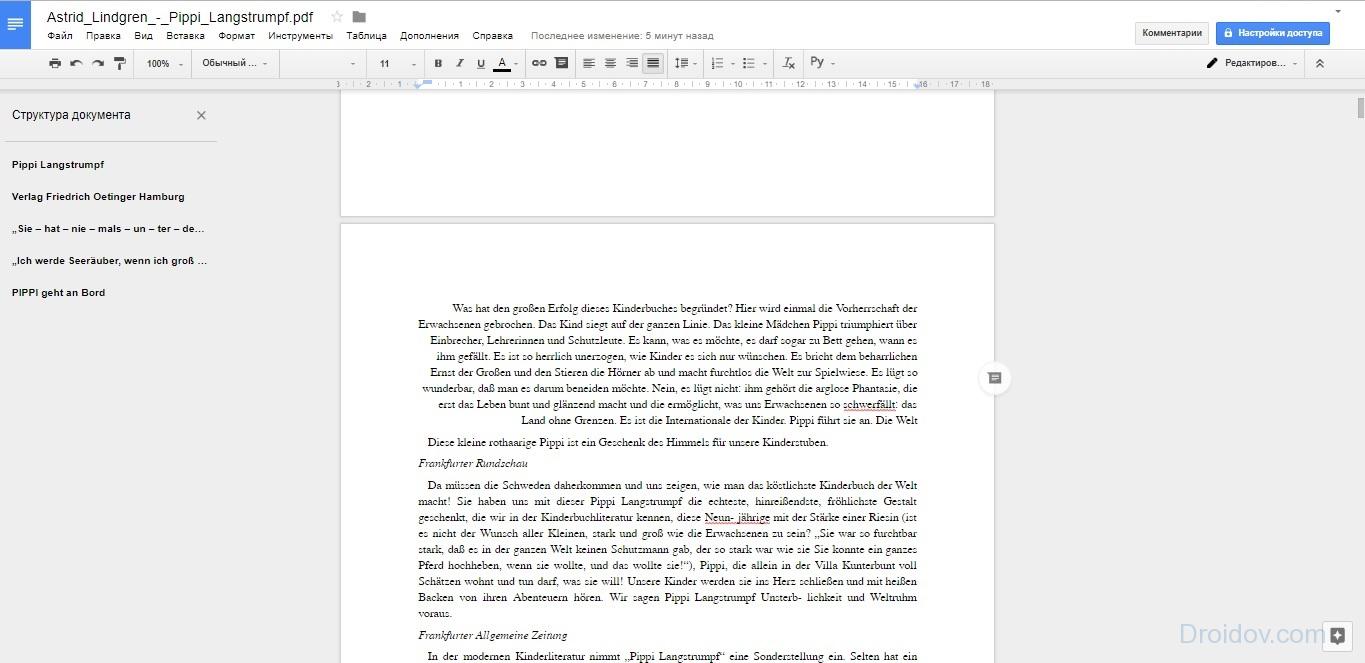
Dosyayı indirdikten sonra çalışma alanında olacaktır. Bir PDF'yi açmak için üzerine sağ tıklayın, ardından açılır listede "Birlikte Aç" seçeneğini seçin ve "Google Dokümanlar" ı tıklayın. Dosya açılacak ve okuma, düzenleme ve diğer işlemler için uygun hale gelecektir.
Çoğu çevrimiçi PDF hizmetinden farklı olarak Google Dokümanlar, yüklenen belgenin boyutuyla ilgili herhangi bir sınırlamaya sahip değildir. Bu, sitenin yardımıyla dergileri ve hatta tüm kitapları okuyabileceğiniz anlamına gelir. Ancak, dosya ne kadar büyük olursa diske yüklenmesinin o kadar uzun süreceği unutulmamalıdır. Örneğin, iyi bir İnternet bağlantısına sahip 700-800 sayfalık bir kitabın indirilmesi yaklaşık yarım saat sürer.
PDF-OnlineReader
PDF-OnlineReader, PDF dosyalarını açmak için tasarlanmış bir tarayıcı programıdır. İşlevsellik açısından hizmet Google Dokümanlar ile karşılaştırılamaz. Örneğin, PDF-OnlineReader, dosyaları düzenlemek için araçlara sahip değildir. Bu program ile sadece PDF formatındaki belgeleri okuyabilirsiniz. Bununla birlikte, PDF-OnlineReader hizmetlerini tamamen ücretsiz olarak sağlar ve kayıt gerektirmez. 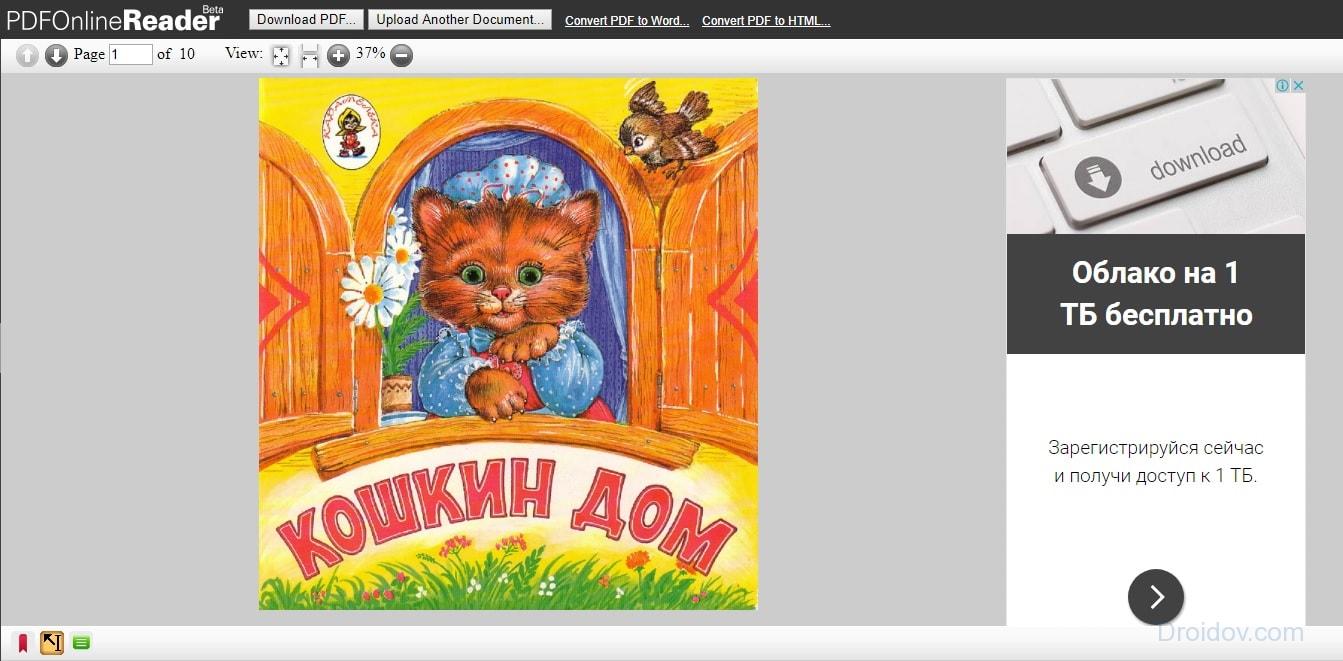
Program arayüzü tamamen İngilizce'dir. Ancak bu muhtemelen bir sorun teşkil etmiyor. Sonuçta, navigasyon çok basit ve sezgiseldir. Dosyayı açmak için sadece birkaç tıklama yapın. "PDF İndir" düğmesine tıklamanız ve bilgisayarınızdan bir belge seçmeniz gerekir. Başka bir dosya yüklemek istiyorsanız, bu durumda "Başka Bir Belge Yükle" yi tıklamanız gerekir.
Temel olarak, PDF-OnlineReader, rahat okuma için ihtiyacınız olan tüm işlevselliğe sahiptir. Birkaç görüntüleme modu vardır, metin büyütülebilir, vb. Ek açıklama bırakma yeteneği uygulandı. Ayrıca siteyi kullanarak bir PDF dosyasını Word veya HTML'ye dönüştürebilirsiniz. Bilgisayarınızda okumaya devam etmek istiyorsanız bu yararlı olacaktır.
DocsPal
PDF okuma hizmetleri arasında, DocsPal'a dikkat etmek gerekir. Web programı 2010'dan beri var ve çok popüler. Sitenin temel avantajlarından biri modern ve aynı zamanda basit bir arayüzdür. 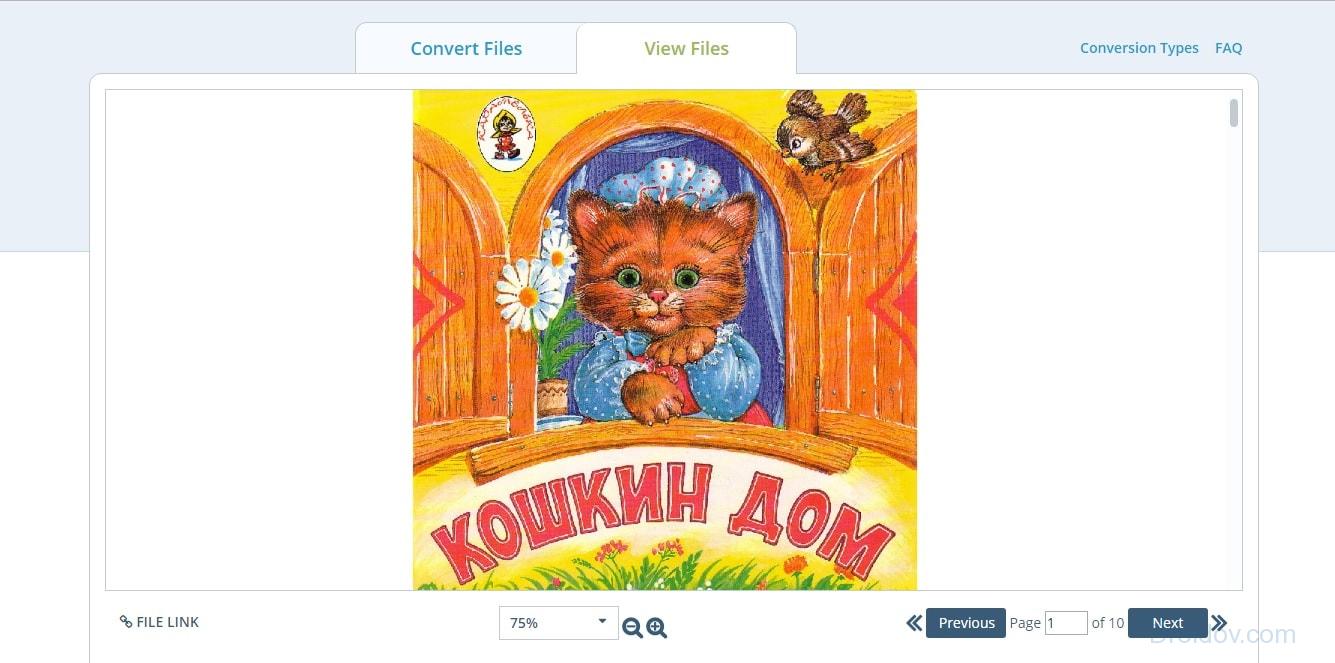
Servisle nasıl çalışılır? Dosyayı siteye yüklemeniz gerekiyor. Bunu yapmak için, belgeyi çalışma alanına sürüklemeniz veya "Dosyaya gözat" düğmesini tıklamanız ve PDF'yi seçmeniz gerekir. Ardından, "Dosyayı görüntüle" ye tıklamanız gerekir. PDF, Okuma Görünümünde açılacaktır. Programın sadece bu formatı desteklemediğine dikkat edilmelidir. DocsPal ile okuyabilirsiniz word belgeleri, JPEG, PNG, DjVu vb.
DocsPal, PDF belgelerini okumak için standart işlevselliğe sahiptir. Sayfaları çevirebilir, metni yakınlaştırabilir veya uzaklaştırabilirsiniz. İnternet kaynağının ilginç özelliklerinden bahsedersek, DocsPal bir belgeyi köprü şeklinde aktarmanıza izin verir. İş arkadaşlarınızla sürekli dosya paylaşıyorsanız bu harika.
Telefon Uygulamaları
PDF dosyası nasıl açılır android telefon? Açık alanlarda bunun için Oyun marketi birçok uygulama var. Şu anda en popüler olanlardan bahsedeceğiz.
PocketBook Okuyucu
PocketBook Reader, Android işletim sisteminde çalışan bir telefonda kitap okumak için bir yardımcı programdır. Bu program hemen hemen tüm mevcut kitap formatlarını destekler. Elbette buna PDF de dahildir. 
Belki de PocketBook Reader'ın ana avantajı kolay gezinmesidir. Program başlatıldığında, dahili bellek telefon ve harici depolama. Bundan sonra, uygulama bulunan belgeleri bir liste veya küçük resimler şeklinde sunacaktır. Dosya kitaplığının yönetimi çok kolaydır. Gezinme, ses seviyesi düğmeleri kullanılarak veya ekrana dokunarak gerçekleştirilir.
İşlevsellik hakkında konuşursak, PocketBook Reader bu bağlamda masaüstü programlarıyla rekabet edebilir. Yardımcı programın ilginç özellikleri arasında:
- Çeşitli okuma modları;
- PDF dosyasının yazı tipini ve arka planını değiştirme yeteneği;
- Sensörü kullanarak belgenin ölçeğini değiştirebilirsiniz.
Program, PDF dosyası ile aramayı destekler. Bu işlev sayesinde, anahtar kelimeleri kullanarak gerekli metin parçasını bulabilirsiniz. PocketBook Reader ayrıca sayfa numaralandırmayı ve dosya gezinmesini de destekler. Kitabı çevirmek yerine, istediğiniz sayfanın numarasını girmeniz yeterlidir ve program onu \u200b\u200bhemen gösterecektir.
PocketBook Reader'da çok iyi bir seviyede uygulanan not sistemi, sevinemez ama sevinir. PDF belgelerinde, renkli işaretçilerle satırları vurgulayabilir, metin yorumları vb. Ekleyebilirsiniz. Ayrıca program, istediğiniz zaman yaptığınız nota atlamanıza olanak tanır.
Universal Book Reader, Android cihazlar için başka bir kitap okuyucudur. Program, ücretsiz bir lisans altında dağıtılmaktadır. Herhangi bir Play Market kullanıcısı onu indirebilir. Uygulama telefonunuzda fazla yer kaplamaz. Programın APK dosyası yalnızca 20 MB ağırlığındadır. 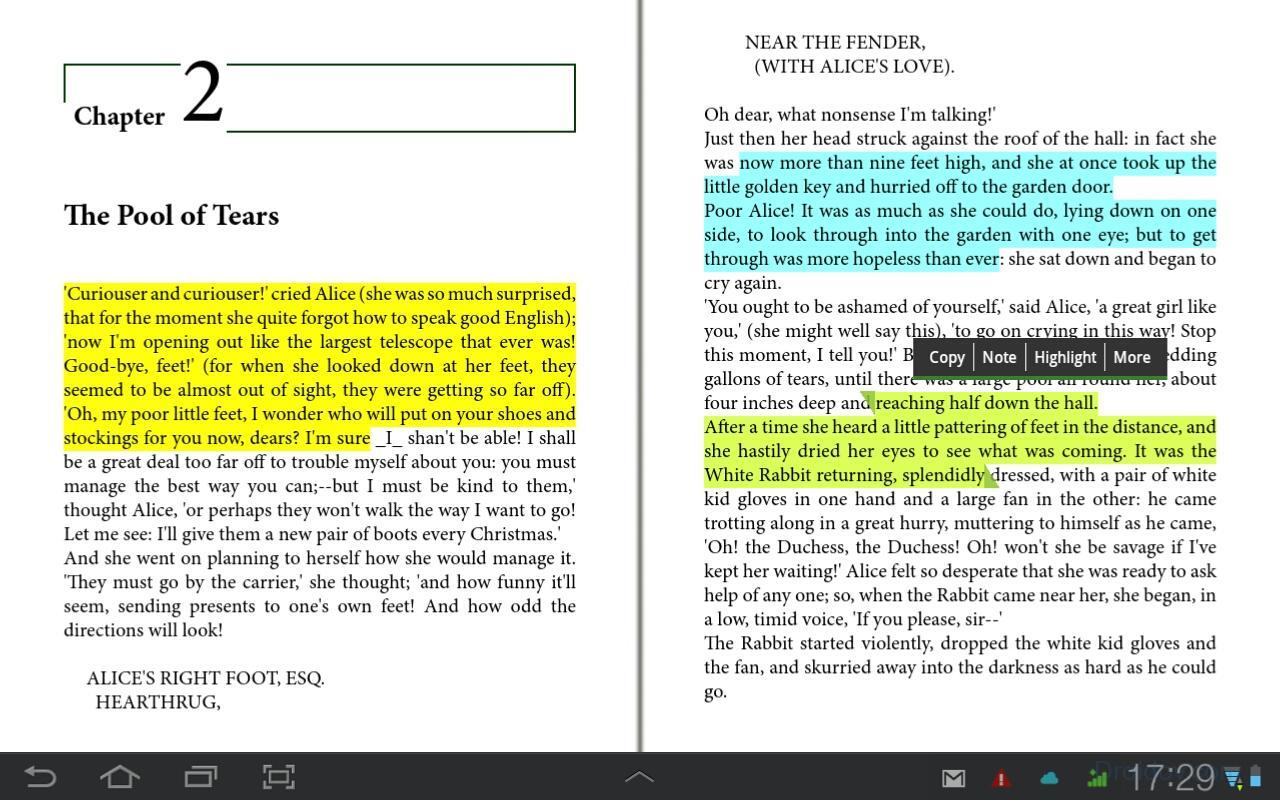
UBR, EPUB ve PDF dosyalarını açabilir. Programın birkaç modu vardır. Bazıları akıllı telefonlar için uygunken, diğerleri tabletten okumak için uygundur. UBR, sayfalara metin notları bırakmanıza izin verir. Ek olarak, uygulamada, belirli metin parçalarını seçip panoya kopyalayabilirsiniz.
Bu programın ana özelliklerinden biri, korumalı dosyaları açma yeteneğidir. Çok az kişi bilir, ancak bir PDF belgesine şifre koyabilirsiniz. UBR kullanılarak, bir kod sözcüğü olmadan bile korumalı bir dosya açılabilir.
Temas halinde